Qué hacer si la cámara de Android no está escaneando códigos QR

Si su teléfono Android no escanea códigos QR, mantenga presionado el botón Google Lens. O descargue un escáner de códigos QR de Play Store.

Saber editar tus capturas de pantalla en tu dispositivo Android 11 es fundamental. Tal vez necesites enviarle a alguien una parte de tu pantalla, pero no toda. Necesitará saber cómo puede recortar esa parte innecesaria de la imagen.
Android 11 le brinda excelentes opciones una vez que toma las capturas de pantalla. También puede tomar capturas de pantalla con desplazamiento sin tener que instalar una aplicación de terceros. Sigue leyendo para ver cómo puedes editar tus capturas de pantalla con todas las opciones que ofrece Android 11.
Cómo tomar una captura de pantalla en Android 11
Una forma de tomar una captura de pantalla es tocar el botón de aplicaciones recientes o realizar el gesto que lo llevará allí. En la parte inferior, notará una opción que dice Captura de pantalla. Simplemente tóquelo y se tomará la captura de pantalla.
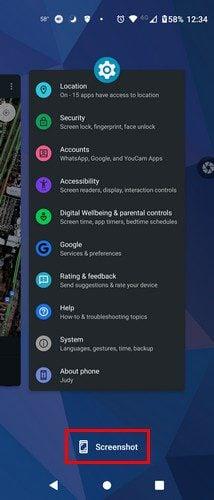
El método del botón
El método tradicional que todo el mundo conoce a la hora de hacer capturas de pantalla consiste en pulsar dos botones. En este caso, deberás presionar los botones de bajar volumen y encendido durante unos segundos.
Edición
Cuando tomes la captura de pantalla, verás una vista previa en la parte inferior izquierda. Verás opciones como:
Si no está satisfecho con la captura de pantalla que tomó, siempre puede descartarla. Puede hacer esto deslizando la captura de pantalla hacia un lado o, siempre está el ícono de la papelera tan pronto como lo toma.
Estos son los mismos botones que debe presionar para obtener una captura de pantalla con desplazamiento. Cuando presione el botón para bajar el volumen y el botón de encendido, verá flechas que apuntan hacia abajo debajo de la vista previa de la captura de pantalla. Toque las flechas y verá cómo se está tomando la captura de pantalla de desplazamiento, pero también verá un botón rojo de parada. Toque este botón rojo cuando desee detener la captura de pantalla. Mientras se esté tomando la captura de pantalla, verá un mensaje de procesamiento. Cuando desaparece, significa que ha terminado de tomar la captura de pantalla.
Grabador de pantalla
En Android 11, tiene la opción de usar la opción de grabador de pantalla. Esto es excelente si no está seguro de qué capturas de pantalla necesitará exactamente. Puede acceder a esta opción deslizando hacia abajo desde la parte superior de la pantalla dos veces y accediendo a Configuración rápida. Si no ve la opción de grabador de pantalla, significa que está oculta.
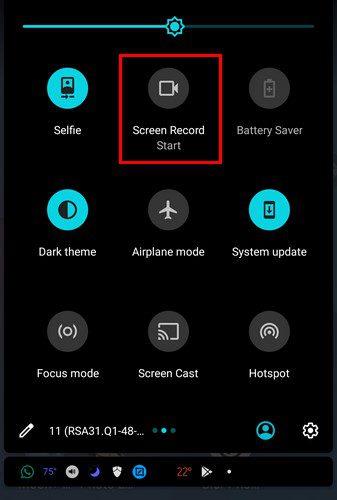
Para moverlo para un acceso más rápido, deberá tocar el icono del lápiz en la parte inferior izquierda. Deslice el dedo hacia abajo y busque la opción Grabadora de pantalla. Una vez que lo haya encontrado, manténgalo presionado y arrástrelo a una parte más conveniente de Configuración rápida.
Cuando necesite usar Screen Recorder, notará que es fácil de usar. Cuando toque la opción, verá un mensaje de advertencia. Una vez que pase eso, verá un reloj de cuenta regresiva en la parte superior derecha. También habrá un botón de parada rojo y una flecha que apunta hacia la izquierda. Al tocar la flecha, puede acceder a opciones como Sonido y Cámara. En la opción Sonido, puede agregar audio a su video a través del Micrófono, Sonido del sistema, Micrófono y sonido del sistema, o sin sonido.
El video consistirá en una grabación de la cámara frontal. Al tocar el ícono de la cámara, puede incluirse en la grabación. El tiempo de grabación también se mostrará debajo del botón de parada.
Para realizar cualquier ajuste en la opción Grabadora de pantalla, deslícese hacia abajo como lo hizo antes, pero esta vez mantenga presionada la opción Grabadora de pantalla. Irás a su Configuración. Puedes ajustar el tamaño del visor, elegir la resolución, modificar los fotogramas por segundo. Suponga que está grabando un breve tutorial para alguien. En ese caso, puede facilitarles el seguimiento de sus pasos habilitando la opción de grabar puntos de contacto.
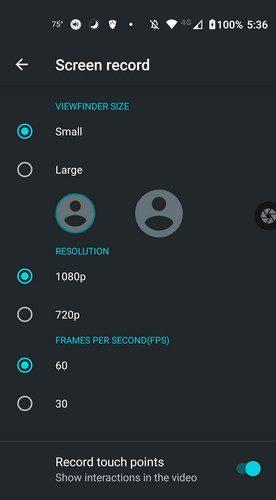
Conclusión
A medida que avanza Android, verá algunas funciones útiles cuando se trata de tomar capturas de pantalla. ¿Crees que se deberían agregar otras características para hacer que tomar capturas de pantalla sea aún mejor? Comparta sus pensamientos en los comentarios a continuación y no olvide compartir el artículo con otros en las redes sociales.
Si su teléfono Android no escanea códigos QR, mantenga presionado el botón Google Lens. O descargue un escáner de códigos QR de Play Store.
Si la pantalla de tu Android se pone verde, fuerza el apagado del dispositivo y realiza un restablecimiento completo. Si el problema persiste, vaya a un taller de reparación.
El error 400 de YouTube generalmente indica que su conexión es inestable o que está usando una configuración de fecha y hora incorrecta.
El teléfono inteligente en su bolsillo es más poderoso que las computadoras que se usan para llevar a un hombre a la luna. Estos dispositivos tienen tanta potencia y son tan
Para corregir errores de comunicación de Android Auto, verifique el cable y los puertos USB. Luego actualice sus aplicaciones y la versión del sistema operativo Android.
Si otras personas tienen acceso a su teléfono Android, es posible que eliminen accidentalmente sus aplicaciones. He aquí cómo evitar eso.
Puede eliminar sus fotos de su teléfono, después de cargarlas todas en Google Photos. Use la función Liberar espacio para hacer el trabajo.
Obtenga toda la información que necesita escaneando cualquier código QR con una de estas aplicaciones gratuitas de Android. Las aplicaciones más populares.
Samsung no solo sorprendió a todos al lanzar tres nuevas tabletas junto con el Galaxy S22, sino que estas tabletas son mucho más capaces de lo que podrías.
Hay diferentes formas de apagar su Samsung Galaxy S22. Descubre todas sus opciones en este artículo.
Obtenga el mejor audio para sus reuniones de Zoom realizando los siguientes cambios en la configuración. Mira cuáles son.
Vea cómo puede usar las funciones integradas de Telegram para eliminar una foto de perfil antigua. Descubre cómo también puedes ocultar tu foto de perfil.
¿Su dispositivo Android no ha recibido ninguna actualización durante bastante tiempo? Aquí están las posibles razones de por qué.
Vea cómo puede ayudar a sus amigos a conectarse a Internet compartiendo sus datos móviles. Estos son los pasos fáciles de seguir para principiantes.
Vea lo fácil que es transferir archivos desde su dispositivo Android a su computadora usando la aplicación de Microsoft Office.
Aprende a hablar cualquier idioma con la ayuda de Spotify. Tiene dos características que puede usar de forma gratuita en cualquier momento.
Vea cómo puede habilitar y usar imagen en imagen en WhatsApp. Sigue leyendo para ver lo fácil que es usarlo para Android.
A pesar de lo maravilloso y poderoso que es el Galaxy Tab S8, hay ocasiones en las que es posible que desee reiniciarlo o apagarlo. Ya sea porque una aplicación es
¿Conoces algún código morse que quieras practicar? Vea cómo puede usar el diseño del código morse en Gboard para todos los dispositivos Android.
Vea lo que depara el Easter Egg de Android 11 para esta versión de Android. Además, vea cómo puede jugar y mantenerse al día con el juego.
Si bien no puede deshabilitar permanentemente las publicaciones sugeridas en Facebook, puede gestionar lo que ve como publicaciones sugeridas. Descubre cómo optimizar tu experiencia en la red.
¿No puedes enviar una solicitud de amistad en Facebook? Aquí están las posibles razones y trucos para solucionar el problema.
Aprende a agregar una <strong>publicación anónima</strong> en un grupo de Facebook fácilmente siguiendo estos pasos.
Descubre cómo desenfocar el fondo en Zoom para mantener la privacidad durante tus videollamadas. Aprende paso a paso con esta guía útil.
Zoom se ha convertido en un elemento básico en nuestra vida diaria, que nuestro nombre Zoom es casi el mismo que nuestra identidad. En este artículo, aprenderás cómo solucionar problemas al cambiar tu nombre en Zoom.
¿Se pregunta dónde está la carpeta segura en su teléfono Samsung? Vea diferentes formas de acceder a la Carpeta Segura en teléfonos Samsung Galaxy.
¿Steam tarda demasiado en confirmar tu compra? Aquí se muestran todas las formas de corregir el error de compra (transacción) pendiente en Steam.
Si borraste accidentalmente tus fotos de Google Photos, no te preocupes. Aquí te mostramos cómo recuperarlas de la Papelera y qué hacer si fueron eliminadas permanentemente.
Debido a que Gramblr no está funcionando, le ofrecemos algunas de las mejores alternativas de Gramblr del año para programar su contenido en redes sociales de forma fácil y gratuita.
Si tiene problemas con la Biblioteca familiar de Google Play y no puede compartir, aquí hay algunos consejos que debe verificar para resolver el problema.




























